Normalde Google Chrome tarayıcısında yeni yer imleri eklediğiniz zaman tıpkı yukarıdaki resimde olduğu gibi çok fazla yer kaplar. Böylece aşağı yukarı 10 tane yer imi ekledikten sonra ekleyeceğiniz yeni yer imleri artık ekranda gözükmez ve bunları görmek için ekstra bir butona tıklamanız gerekir. Böyle olunca da yer imleri hiç kullanışlı olmaz. Çünkü yer imlerinin amacı zaten son derece hızlı ve pratik bir şekilde işimize yarayan ve sık kullandığımız sitelere ulaşmaktadır.
Fakat çok basit bir ipucuyla kolayca yer imlerini küçültebilir ve yerden tasarruf edeceğiniz için 10 tane yerine ekrana 30 tane yer imi sığdırabilirsiniz. Üstelik bunun içim yer imi simgesini küçültmeye de hiç gerek yok. Sadece yer imlerinin isimlerini yani metin alanını tamamen silmek ve sadece simgesinin görünmesini sağlamak yeterli olacaktır. Zaten web sitelerin simgesine bakarak hangi siteye ait olduğunu hemen anlayabilir ve istediğimiz siteyi ayırt edip tıklayarak açabiliriz.
Bunu yapmak için öncelikle tek tek tüm yer imlerimizi düzenlemek ve isimlerini silmek gerekiyor.
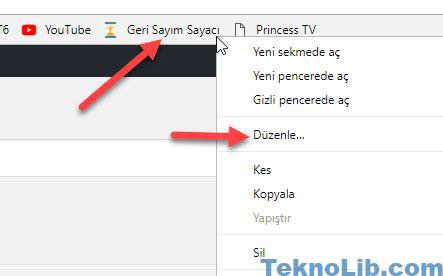
Burada örnek olması için ben üstteki resimde gösterilen ve gayet uzun olduğu için çok fazla yer tutan Geri Sayım Sayacı isimli yer imini düzenleyeceğim. Önce bu yer imine fareyle sağ tıklayın ve açılan menüden Düzenle‘ye tıklayın.
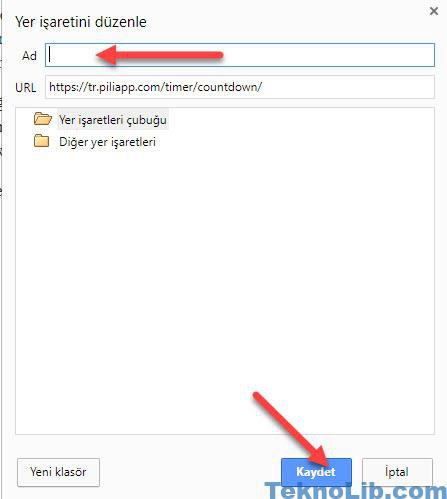
Açılan pencerede Ad kısmındaki yazının tamamını seçin ve klavyeden Delete tuşuna basarak silin. Ardından Kaydet butonuna tıklayın.
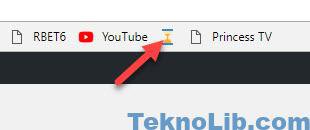
Böylece artık üstteki resimde olduğu gibi yalnızca simgesi görünecek ve bu simgeye bakarak kolayca hangi siteye ait olduğunu anlayabileceğiz. Ne kadar küçük bir alan kapladığını hemen fark edeceksiniz.
Eğer ben ayırt etmekte zorlanıyorum ve simgeleri karıştırıyorum diyorsanız, o zaman yer imi isminin tamamını silmek yerine baş harfini veya ilk iki harfini bırakabilirsiniz. Böylece size hangi siteye ait olduğunu hatırlatacaktır. Yada üstteki örneğimizde olduğu gibi çok uzun olan Geri Sayım Sayacı yerine sadece Sayaç da yazabilirsiniz.
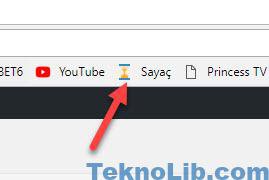
Üstteki resimden de gördüğünüz gibi, bu haliyle bile çok daha az bir yer kaplıyor.
Önemli Not: Bu yazı Google Gemini yapay zekası tarafından otomatik olarak oluşturulmuştur ve hatalı bilgiler içerebilir. Düzeltmek için iletişim sayfamızdaki formdan veya yine iletişim sayfamızda bulunan eposta adresi yoluyla bizimle iletişime geçebilirsiniz. Hata varsa hemen düzeltilmektedir.
